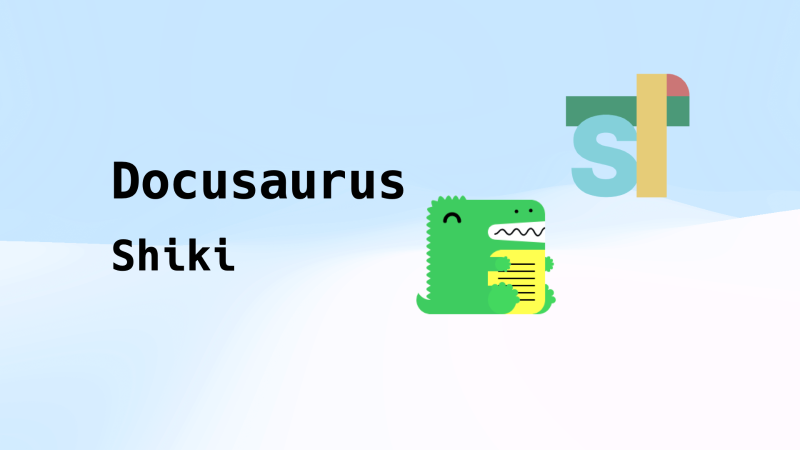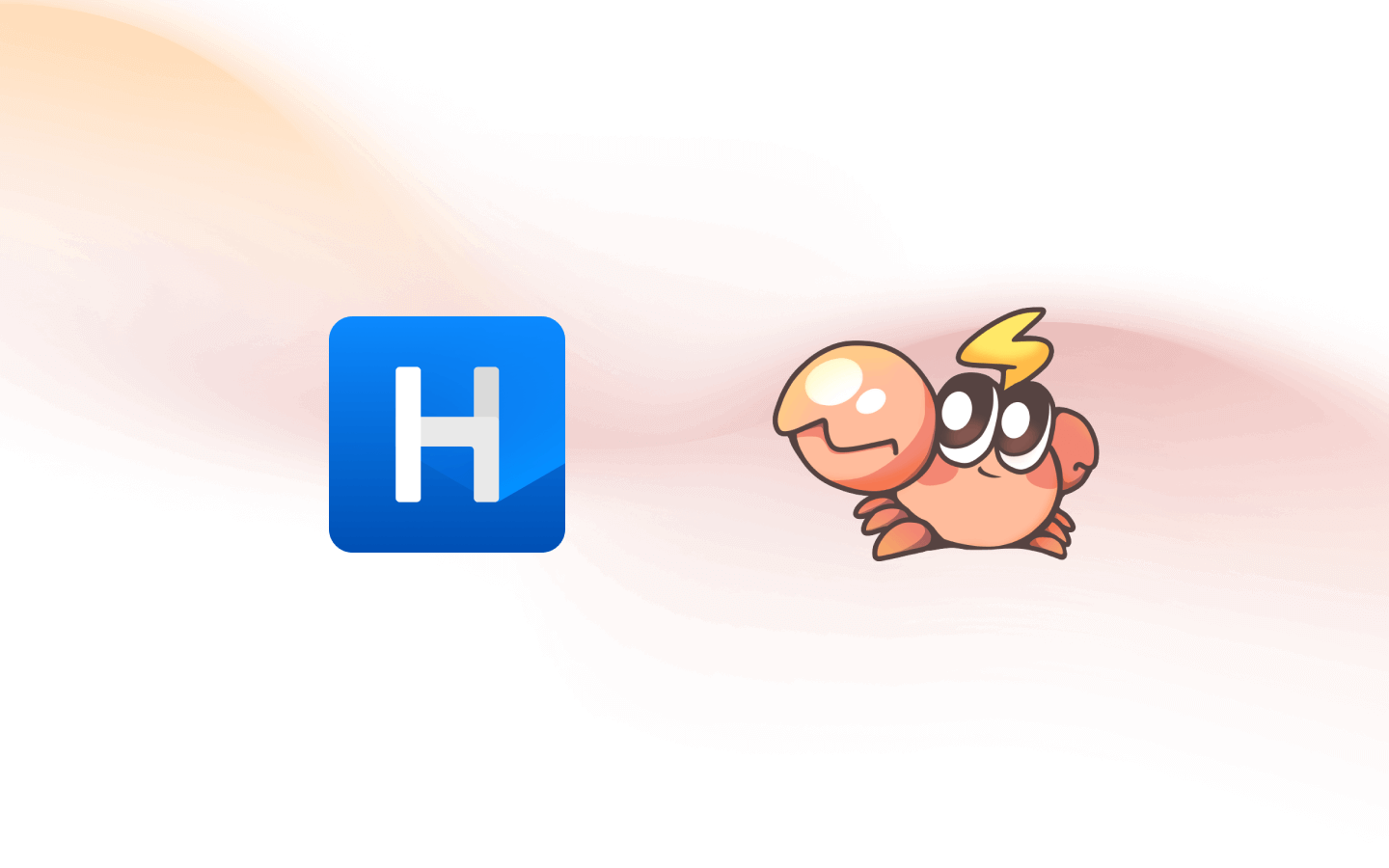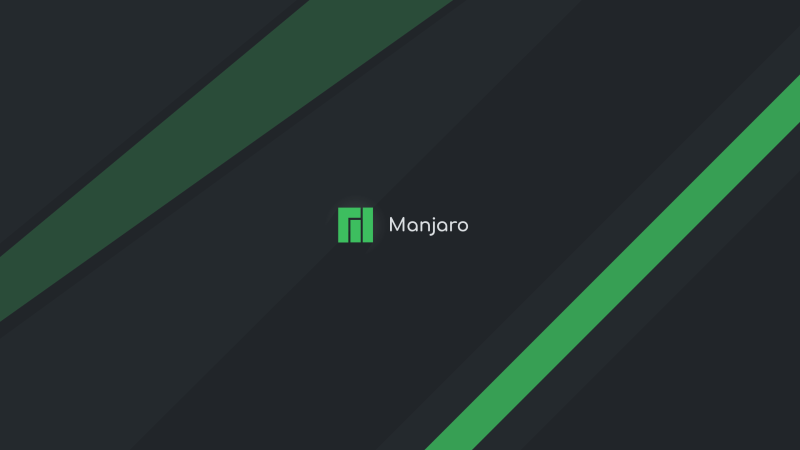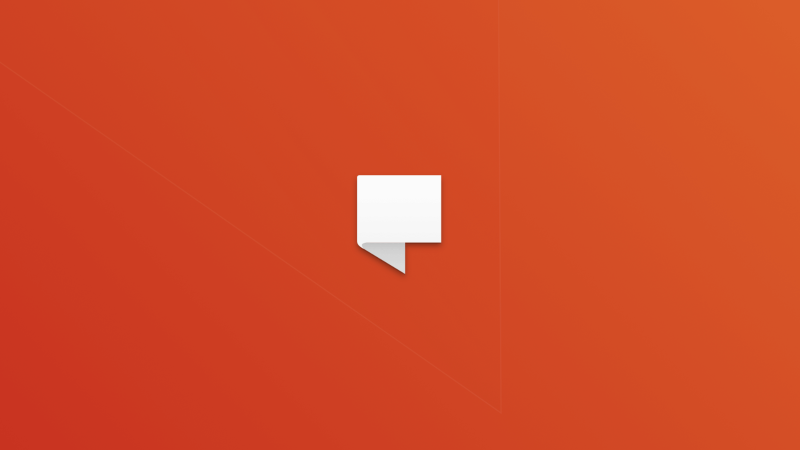为 Docusaurus 添加 Shiki 代码高亮支持
本文记录 https://docs.halo.run 集成 Shiki 代码高亮的过程。
引言
从 Halo 1.x 开始,我们就一直在使用 Docusaurus 来构建 Halo 的文档。直到 Halo 2.21,我们已经累积了大量的文档,期间发现代码块高亮的问题难以解决。Docusaurus 默认使用 Prism.js 来渲染代码块,且几乎没有其他选择。而我们的文档中使用的一些语言或框架(如 Vue),Prism 并没有提供高亮支持,因此长期以来这些代码块都没有显示语法高亮。即使是 Prism 所支持的语言,渲染出来的语法高亮效果也不尽如人意。
直到后来了解到了
背景
-
目前使用的 Docusaurus 版本是 3.8.0
安装依赖
Docusaurus 的 Markdown 引擎核心为
pnpm add @shikijs/rehype shiki -D添加配置
const { bundledLanguages } = require("shiki");
const { default: rehypeShiki } = require("@shikijs/rehype");
/** @type {import('@docusaurus/types').Config} */
const config = {
// ...
presets: [
[
"classic",
/** @type {import('@docusaurus/preset-classic').Options} */
({
docs: {
// ...
// [!code ++:11]
beforeDefaultRehypePlugins: [
[
rehypeShiki,
{
theme: "catppuccin-mocha",
langs: Object.keys(bundledLanguages),
// or
// langs: ['js', 'ts']
},
],
],
// ...
},
}),
],
],
// ...
};其中,langs 可以只填写所需的语言列表,我这里为了省事直接添加 Shiki 所有语言,主要是因为文档太多,已经懒得去统计用到了哪些语言。
此外,theme 也可以指定多主题,如果需要让文档的暗色和亮色模式下代码块的主题不同,可以按照下面的方式更改:
const { bundledLanguages } = require("shiki");
const { default: rehypeShiki } = require("@shikijs/rehype");
/** @type {import('@docusaurus/types').Config} */
const config = {
// ...
presets: [
[
"classic",
/** @type {import('@docusaurus/preset-classic').Options} */
({
docs: {
// ...
beforeDefaultRehypePlugins: [
[
rehypeShiki,
{
// [!code --]
theme: "catppuccin-mocha",
// [!code ++:4]
themes: {
light: "github-light",
dark: "github-dark"
},
langs: Object.keys(bundledLanguages),
// or
// langs: ['js', 'ts']
},
],
],
// ...
},
}),
],
],
// ...
};
module.exports = config;然后在 custom.css 中添加:
[data-theme="dark"] pre {
color: var(--shiki-dark) !important;
background-color: var(--shiki-dark-bg) !important;
}
[data-theme="dark"] pre span {
color: var(--shiki-dark) !important;
}由于我期望亮色和暗色模式下都使用暗色的代码块主题,所以没有添加多主题配置。
组件覆盖
由于需要完全让 @shikijs/rehype 接管 Markdown 文档中的代码块渲染,我们需要覆盖 Docusaurus 内部 Pre/Code 的组件,避免被默认的 Prism 处理。Docusaurus 默认提供了 CLI 用于导出 Docusaurus 主题中的组件。
npx docusaurus swizzle @docusaurus/theme-classic MDXComponents/Code --typescript --eject然后打开 src/theme/MDXComponents/Code.tsx 并修改为:
import type { ComponentProps, ReactNode } from "react";
import React from "react";
import CodeInline from "@theme/CodeInline";
import type { Props } from "@theme/MDXComponents/Code";
function shouldBeInline(props: Props) {
return (
// empty code blocks have no props.children,
// see https://github.com/facebook/docusaurus/pull/9704
typeof props.children !== "undefined" &&
React.Children.toArray(props.children).every(
(el) => typeof el === "string" && !el.includes("\n")
)
);
}
// [!code ++:3]
function CodeBlock(props: ComponentProps<"code">): JSX.Element {
return <code {...props} />;
}
export default function MDXCode(props: Props): ReactNode {
return shouldBeInline(props) ? (
<CodeInline {...props} />
) : (
<CodeBlock {...(props as ComponentProps<typeof CodeBlock>)} />
);
}npx docusaurus swizzle @docusaurus/theme-classic MDXComponents/Pre --typescript --eject然后打开 src/theme/MDXComponents/Pre.tsx 并修改为:
import React, { type ReactNode } from "react";
import type { Props } from "@theme/MDXComponents/Pre";
export default function MDXPre(props: Props): ReactNode | undefined {
return <pre {...props} />;
}小插曲:当时到了这一步的时候,突然意识到似乎可以复用之前为 Halo 开发 Shiki 插件时发布的 NPM 包(@halo-dev/shiki-code-element)。因为这个包封装了一个 Web Component,所以肯定可以用在这里,只需要在
pre标签外包裹一个shiki-code即可。尝试了一下确实可行,但这样就必须在客户端渲染了。虽然可行,但始终不如在构建阶段就渲染好。虽然可以尝试使用 Lit SSR,但考虑到文档中有一些代码块使用了 Title Meta,而目前@halo-dev/shiki-code-element还不支持,所以放弃了这个方案。
完成这一步之后,就可以尝试启动开发服务器了。不出意外的话,代码块就可以正常使用 Shiki 来渲染了。
添加标题支持
原来 Docusaurus 的默认方案是支持为代码块添加顶部标题的,切换到 Shiki 之后,这一部分需要自行实现,以下是具体步骤:
首先为 Shiki 添加一个自定义的 Transformer,用于解析标题的书写语法和添加代码块参数:
创建 src/shiki/meta-transformer.js:
function parseTitleFromMeta(meta) {
if (!meta) {
return "";
}
const kvList = meta.split(" ").filter(Boolean);
for (const item of kvList) {
const [k, v = ""] = item.split("=").filter(Boolean);
if (k === "title" && v.length > 0) {
return v.replace(/["'`]/g, "");
}
}
return "";
}
export function transformerAddMeta() {
return {
name: "shiki-transformer:add-meta",
pre(pre) {
const title = parseTitleFromMeta(this.options.meta?.__raw);
if (title.length > 0) {
pre.properties = {
...pre.properties,
"data-title": title,
};
}
return pre;
},
};
}然后修改配置:
const { bundledLanguages } = require("shiki");
const { default: rehypeShiki } = require("@shikijs/rehype");
const { transformerAddMeta } = require("./src/shiki/meta-transformer");
/** @type {import('@docusaurus/types').Config} */
const config = {
// ...
presets: [
[
"classic",
/** @type {import('@docusaurus/preset-classic').Options} */
({
docs: {
// ...
beforeDefaultRehypePlugins: [
[
rehypeShiki,
{
theme: "catppuccin-mocha",
langs: Object.keys(bundledLanguages),
// [!code ++:3]
transformers: [
transformerAddMeta(),
]
},
],
],
// ...
},
}),
],
],
// ...
};修改 Pre.tsx 显示标题:
import React, { type ReactNode } from "react";
import type { Props } from "@theme/MDXComponents/Pre";
type PreWithDataTitle = Props & { "data-title"?: string };
export default function MDXPre(props: Props): ReactNode | undefined {
const title = props["data-title"];
return (
<div
style={{
...props.style,
borderRadius: "var(--ifm-pre-border-radius)",
}}
className="shiki-code-wrapper"
>
{title && (
<div className="shiki-code-header">
<span>{title}</span>
</div>
)}
<div className="shiki-code-content">
<pre {...props} ref={preRef} />
</div>
</div>
);
}
这里还修改了 MDXPre 标签的组件结构,为后续的功能做准备,其中最外层的
div添加的style属性来自于 Shiki 渲染结果的pre标签的样式,包含背景色和字体默认颜色。
最后我们需要为自定义的 MDXPre 组件结构添加样式,这里为了让结构看起来更清晰,我引入了 SASS 插件:
# 安装所需依赖
pnpm add docusaurus-plugin-sass sass -D修改配置文件:
/** @type {import('@docusaurus/types').Config} */
const config = {
// ...
presets: [
[
"classic",
/** @type {import('@docusaurus/preset-classic').Options} */
({
// ...
theme: {
// [!code --]
customCss: require.resolve("./src/css/custom.css"),
// [!code ++:4]
customCss: [
require.resolve("./src/css/custom.css"),
require.resolve("./src/css/shiki.scss"),
],
},
}),
],
],
// [!code ++]
plugins: [require.resolve("docusaurus-plugin-sass")],
};
然后创建 src/css/shiki.scss:
.shiki-code-wrapper {
overflow: hidden;
margin-bottom: var(--ifm-leading);
color-scheme: dark;
.shiki-code-header {
padding: 0.5rem 0.75rem;
border-bottom: 1px solid var(--ifm-color-gray-700);
font-size: var(--ifm-code-font-size);
}
}这样就支持使用原有的语法为代码块添加标题了。
显示行号
Shiki 原生并不支持在渲染的 HTML 结果中包含行号信息,但社区中有人提供了一种使用纯 CSS 实现的方案,详见:
修改 shiki.scss:
.shiki-code-wrapper {
overflow: hidden;
margin-bottom: var(--ifm-leading);
color-scheme: dark;
.shiki-code-header {
padding: 0.5rem 0.75rem;
border-bottom: 1px solid var(--ifm-color-gray-700);
font-size: var(--ifm-code-font-size);
}
// [!code ++:36]
.shiki-code-content {
position: relative;
pre {
position: relative;
padding: 0.75rem;
margin: 0;
border-radius: initial;
code {
counter-reset: step;
counter-increment: step 0;
.line {
position: relative;
}
// line numbers start
.line::before {
content: counter(step);
counter-increment: step;
width: 0.6rem;
margin-right: 1.1rem;
display: inline-block;
text-align: right;
color: rgba(115, 138, 148, 0.5);
user-select: none;
}
.line:last-child:empty::before {
content: none;
counter-increment: none;
}
// line numbers end
}
}
}
}
这样就可以默认为所有代码块添加行号显示了。
复制按钮
Docusaurus 默认的代码块有复制按钮,改为 Shiki 之后这部分也需要自行实现,以下是具体步骤:
修改 src/theme/MDXComponents/Pre.tsx:
import React, { type ReactNode, useRef, useState } from "react";
import type { Props } from "@theme/MDXComponents/Pre";
type PreWithDataTitle = Props & { "data-title"?: string };
export default function MDXPre(props: PreWithDataTitle): ReactNode | undefined {
const title = props["data-title"];
// [!code ++:11]
const preRef = useRef<HTMLPreElement>(null);
const [copied, setCopied] = useState(false);
const handleCopy = () => {
const code = preRef.current?.innerText || preRef.current?.textContent || "";
copyText(code, () => {
setCopied(true);
setTimeout(() => setCopied(false), 2000);
});
};
return (
<div
style={{
...props.style,
borderRadius: "var(--ifm-pre-border-radius)",
}}
className="shiki-code-wrapper"
>
{title && (
<div className="shiki-code-header">
<span>{title}</span>
</div>
)}
<div className="shiki-code-content">
// [!code ++:8]
<button
className="shiki-code-copy-button"
onClick={handleCopy}
title={copied ? "已复制!" : "复制代码"}
style={{ ...props.style }}
>
<i className={copied ? "tabler--check" : "tabler--copy"}></i>
</button>
<pre {...props} ref={preRef} />
</div>
</div>
);
}
// [!code ++:24]
export function copyText(text: string, cb: () => void) {
if (navigator.clipboard) {
navigator.clipboard.writeText(text).then(() => {
cb();
});
} else {
const textArea = document.createElement("textarea");
textArea.value = text;
textArea.style.position = "fixed";
textArea.style.opacity = "0";
document.body.appendChild(textArea);
textArea.focus();
textArea.select();
try {
const successful = document.execCommand("copy");
if (successful) {
cb();
}
} catch (err) {
console.error("Fallback: Oops, unable to copy", err);
}
document.body.removeChild(textArea);
}
}添加样式:
.shiki-code-wrapper {
overflow: hidden;
margin-bottom: var(--ifm-leading);
color-scheme: dark;
.shiki-code-header {
padding: 0.5rem 0.75rem;
border-bottom: 1px solid var(--ifm-color-gray-700);
font-size: var(--ifm-code-font-size);
}
.shiki-code-content {
position: relative;
pre {
position: relative;
padding: 0.75rem;
margin: 0;
border-radius: initial;
code {
counter-reset: step;
counter-increment: step 0;
.line {
position: relative;
}
// line numbers start
.line::before {
content: counter(step);
counter-increment: step;
width: 0.6rem;
margin-right: 1.1rem;
display: inline-block;
text-align: right;
color: rgba(115, 138, 148, 0.5);
user-select: none;
}
.line:last-child:empty::before {
content: none;
counter-increment: none;
}
// line numbers end
}
}
// [!code ++:15]
.shiki-code-copy-button {
position: absolute;
top: 0.5rem;
right: 0.5rem;
opacity: 0;
z-index: 2;
width: 2rem;
height: 2rem;
display: flex;
align-items: center;
justify-content: center;
padding: 0.4rem;
border: none;
cursor: pointer;
}
}
// [!code ++:33]
&:hover {
.shiki-code-copy-button {
opacity: 1;
}
}
.tabler--copy {
display: inline-block;
width: 28px;
height: 28px;
--svg: url("data:image/svg+xml,%3Csvg xmlns='http://www.w3.org/2000/svg' viewBox='0 0 24 24'%3E%3Cg fill='none' stroke='%23000' stroke-linecap='round' stroke-linejoin='round' stroke-width='2'%3E%3Cpath d='M7 9.667A2.667 2.667 0 0 1 9.667 7h8.666A2.667 2.667 0 0 1 21 9.667v8.666A2.667 2.667 0 0 1 18.333 21H9.667A2.667 2.667 0 0 1 7 18.333z'/%3E%3Cpath d='M4.012 16.737A2 2 0 0 1 3 15V5c0-1.1.9-2 2-2h10c.75 0 1.158.385 1.5 1'/%3E%3C/g%3E%3C/svg%3E");
background-color: currentColor;
-webkit-mask-image: var(--svg);
mask-image: var(--svg);
-webkit-mask-repeat: no-repeat;
mask-repeat: no-repeat;
-webkit-mask-size: 100% 100%;
mask-size: 100% 100%;
}
.tabler--check {
display: inline-block;
width: 28px;
height: 28px;
--svg: url("data:image/svg+xml,%3Csvg xmlns='http://www.w3.org/2000/svg' viewBox='0 0 24 24'%3E%3Cpath fill='none' stroke='%23000' stroke-linecap='round' stroke-linejoin='round' stroke-width='2' d='m5 12l5 5L20 7'/%3E%3C/svg%3E");
background-color: currentColor;
-webkit-mask-image: var(--svg);
mask-image: var(--svg);
-webkit-mask-repeat: no-repeat;
mask-repeat: no-repeat;
-webkit-mask-size: 100% 100%;
mask-size: 100% 100%;
}
}
这样就可以在鼠标悬停到代码块时显示复制按钮了。
集成必要的 Transformer
Shiki 官方提供了一些非常有用的 Transformers,比如行高亮、代码对比等,这里根据自身需要添加即可。
pnpm add -D @shikijs/transformersconst { bundledLanguages } = require("shiki");
const { default: rehypeShiki } = require("@shikijs/rehype");
const { transformerAddMeta } = require("./src/shiki/meta-transformer");
// [!code ++:4]
const { transformerMetaHighlight } = require("@shikijs/transformers");
const { transformerNotationDiff } = require("@shikijs/transformers");
const { transformerNotationFocus } = require("@shikijs/transformers");
const { transformerNotationErrorLevel } = require("@shikijs/transformers");
/** @type {import('@docusaurus/types').Config} */
const config = {
// ...
presets: [
[
"classic",
/** @type {import('@docusaurus/preset-classic').Options} */
({
docs: {
// ...
beforeDefaultRehypePlugins: [
[
rehypeShiki,
{
theme: "catppuccin-mocha",
langs: Object.keys(bundledLanguages),
transformers: [
// [!code ++:8]
// 行高亮,使用 Meta 信息的方式,比如 ```java {1}
transformerMetaHighlight(),
// 代码对比,使用注释的方式
transformerNotationDiff(),
// 行聚焦,使用注释的方式
transformerNotationFocus(),
// 行高亮的错误和警告变体,使用注释的方式
transformerNotationErrorLevel(),
transformerAddMeta(),
]
},
],
],
// ...
},
}),
],
],
// ...
};
这些 Transformers 只是为对应的行添加了 class,我们需要自行实现样式。以下是完整的 shiki.scss:
点击查看 shiki.scss
.shiki-code-wrapper {
overflow: hidden;
margin-bottom: var(--ifm-leading);
color-scheme: dark;
.shiki-code-header {
padding: 0.5rem 0.75rem;
border-bottom: 1px solid var(--ifm-color-gray-700);
font-size: var(--ifm-code-font-size);
}
.shiki-code-content {
position: relative;
pre {
position: relative;
padding: 0.75rem;
margin: 0;
border-radius: initial;
code {
z-index: 1;
display: block;
width: max-content;
position: relative;
min-width: 100%;
counter-reset: step;
counter-increment: step 0;
.line {
position: relative;
}
// line numbers start
.line::before {
content: counter(step);
counter-increment: step;
width: 0.6rem;
margin-right: 1.1rem;
display: inline-block;
text-align: right;
color: rgba(115, 138, 148, 0.5);
user-select: none;
}
.line:last-child:empty::before {
content: none;
counter-increment: none;
}
// line numbers end
// highlighted lines start
.highlighted {
width: 100%;
display: inline-block;
position: relative;
}
.highlighted::after {
content: "";
position: absolute;
top: 0;
bottom: 0;
left: -0.75rem;
right: -0.75rem;
background: rgba(101, 117, 133, 0.16);
border-left: 1px solid rgba(34, 197, 94, 0.8);
z-index: 0;
}
.highlighted.error::after {
background: rgba(244, 63, 94, 0.16) !important;
}
.highlighted.warning::after {
background: rgba(234, 179, 8, 0.16) !important;
}
// highlighted lines end
}
// focus line start
&.has-focused .line:not(.focused) {
opacity: 0.7;
filter: blur(0.095rem);
transition: filter 0.35s, opacity 0.35s;
}
&.has-focused:hover .line:not(.focused) {
opacity: 1;
filter: blur(0);
}
// focus line end
// diff start
&.has-diff .diff {
width: 100%;
display: inline-block;
position: relative;
}
&.has-diff .diff.remove::before {
content: "-";
}
&.has-diff .diff.add::before {
content: "+";
}
&.has-diff .diff.remove::after {
content: "";
position: absolute;
top: 0;
bottom: 0;
left: -0.75rem;
right: -0.75rem;
background: rgb(239 68 68 / 0.15);
border-left: 1px solid rgb(239 68 68 / 0.8);
z-index: -1;
}
&.has-diff .diff.add::after {
content: "";
position: absolute;
top: 0;
bottom: 0;
left: -0.75rem;
right: -0.75rem;
background: rgb(34 197 94 / 0.15);
border-left: 1px solid rgb(34 197 94 / 0.8);
z-index: -1;
}
// diff end
}
.shiki-code-copy-button {
position: absolute;
top: 0.5rem;
right: 0.5rem;
opacity: 0;
z-index: 2;
width: 2rem;
height: 2rem;
display: flex;
align-items: center;
justify-content: center;
padding: 0.4rem;
border: none;
cursor: pointer;
}
}
&:hover {
.shiki-code-copy-button {
opacity: 1;
}
}
.tabler--copy {
display: inline-block;
width: 28px;
height: 28px;
--svg: url("data:image/svg+xml,%3Csvg xmlns='http://www.w3.org/2000/svg' viewBox='0 0 24 24'%3E%3Cg fill='none' stroke='%23000' stroke-linecap='round' stroke-linejoin='round' stroke-width='2'%3E%3Cpath d='M7 9.667A2.667 2.667 0 0 1 9.667 7h8.666A2.667 2.667 0 0 1 21 9.667v8.666A2.667 2.667 0 0 1 18.333 21H9.667A2.667 2.667 0 0 1 7 18.333z'/%3E%3Cpath d='M4.012 16.737A2 2 0 0 1 3 15V5c0-1.1.9-2 2-2h10c.75 0 1.158.385 1.5 1'/%3E%3C/g%3E%3C/svg%3E");
background-color: currentColor;
-webkit-mask-image: var(--svg);
mask-image: var(--svg);
-webkit-mask-repeat: no-repeat;
mask-repeat: no-repeat;
-webkit-mask-size: 100% 100%;
mask-size: 100% 100%;
}
.tabler--check {
display: inline-block;
width: 28px;
height: 28px;
--svg: url("data:image/svg+xml,%3Csvg xmlns='http://www.w3.org/2000/svg' viewBox='0 0 24 24'%3E%3Cpath fill='none' stroke='%23000' stroke-linecap='round' stroke-linejoin='round' stroke-width='2' d='m5 12l5 5L20 7'/%3E%3C/svg%3E");
background-color: currentColor;
-webkit-mask-image: var(--svg);
mask-image: var(--svg);
-webkit-mask-repeat: no-repeat;
mask-repeat: no-repeat;
-webkit-mask-size: 100% 100%;
mask-size: 100% 100%;
}
}至此,一个比较好看、功能丰富的代码高亮改造方案就完成了,具体修改代码也可以查阅 Halo 文档的 PR:
参考资料